网络设备配置--1、配置交换机enable、console、telnet密码
2021-03-13 14:30
标签:网络设备配置 密码 全局 ccna 交换机 address add ddb str ????模拟器:Cisco Packet Tracer Instructor ????使用模拟器配置交换机的enable、console和telnet密码,且密码都为 ??1、配置enable(特权模式)密码: ????b、接着双击交换机,选择 ??2、配置console密码: ????b、接着不断使用 ??3、配置telnet密码 ????b、接着配置交换机端的ip地址和telnet登陆密码,由于该交换机只有一个 ????c、接着在PC端的 网络设备配置--1、配置交换机enable、console、telnet密码 标签:网络设备配置 密码 全局 ccna 交换机 address add ddb str 原文地址:https://www.cnblogs.com/aWxvdmVseXc0/p/12818267.html一、相关工具
二、实验要求
ccna。
三、实验步骤
????a、首先安装好模拟器后,拖一个交换机和一台pc到界面上,并配置好console线(蓝色那根,PC端接RS口,交换机接console口)和数据线(黑色那根),如下所示: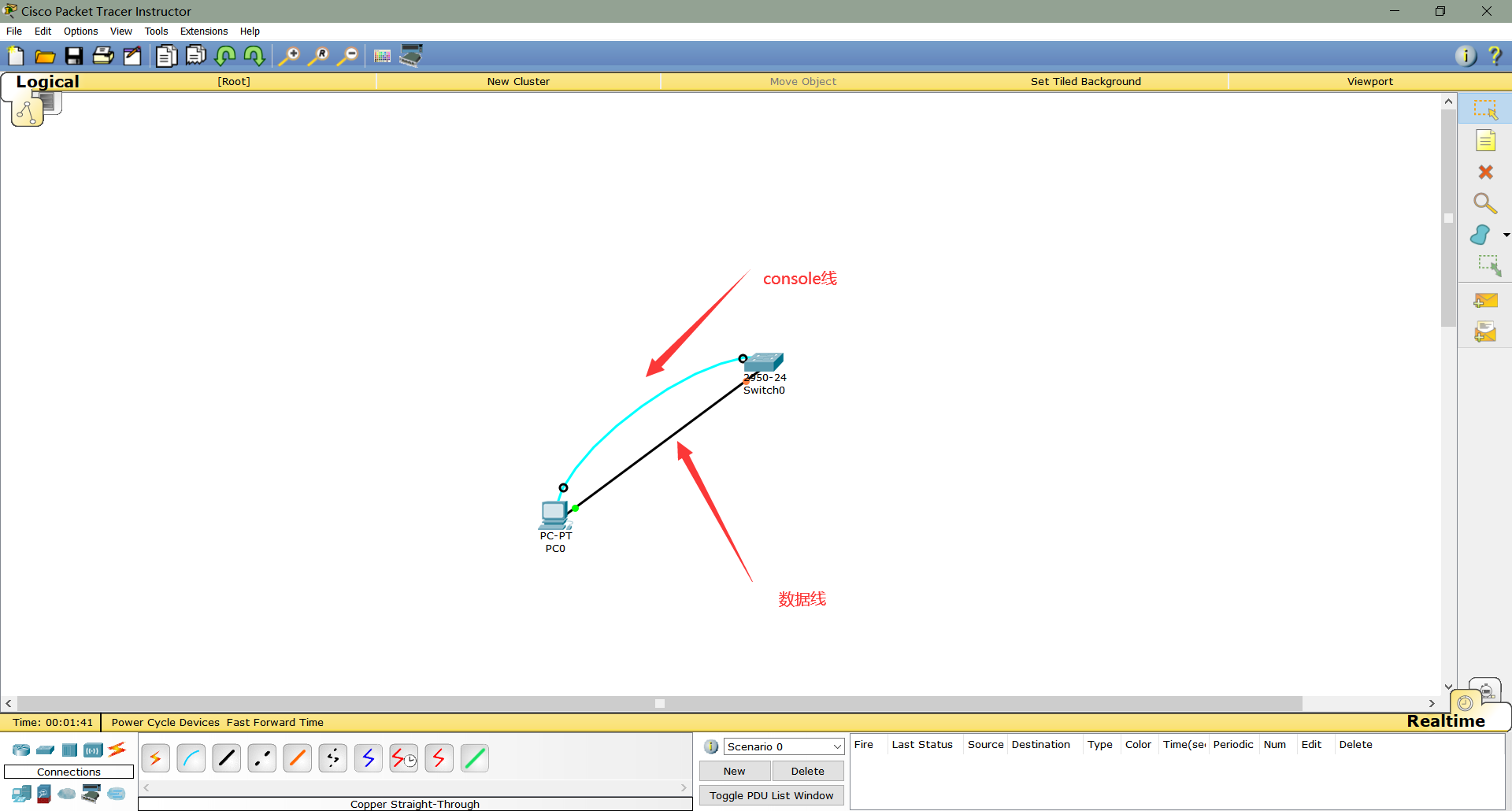
CLI项进入控制台,使用命令enable以及命令configure terminal进入全局模式,使用命令enable secret ccna配置enable模式密码为ccna,配置完后,使用exit退出,在进入enable模式提示需要密码,如下所示: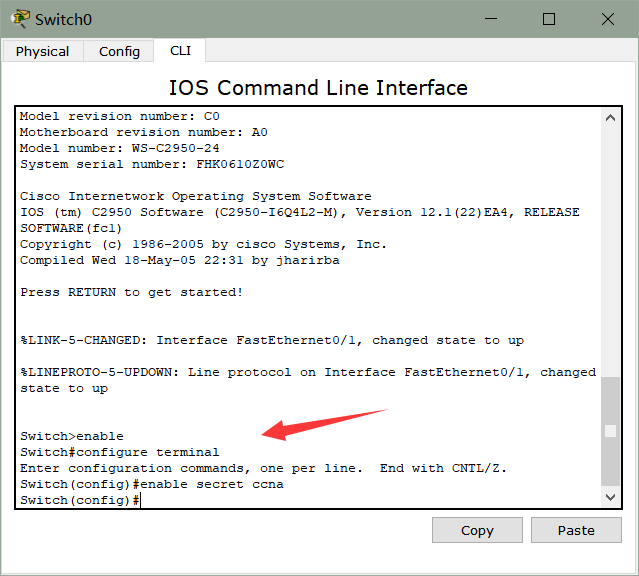
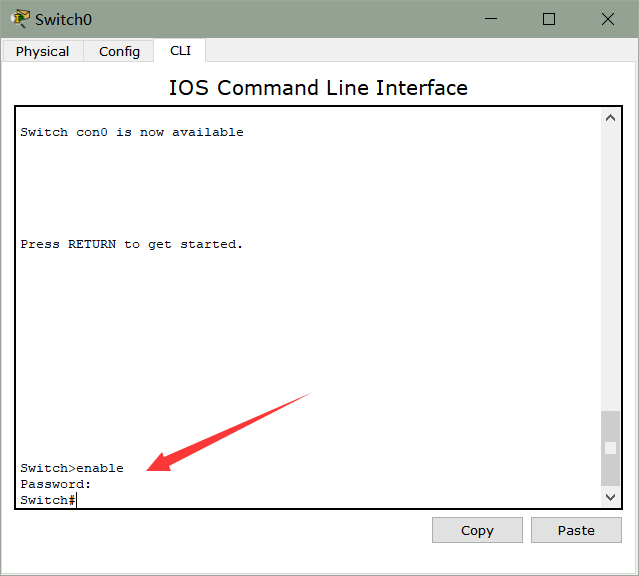
????a、首先使用命令enable和configure terminal竟然全局模式中,然后使用命令line console 0进入其他模式中,接着使用命令password ccna为控制配置密码为ccna,接着使用命令login配置操作--开启登陆,如下所示: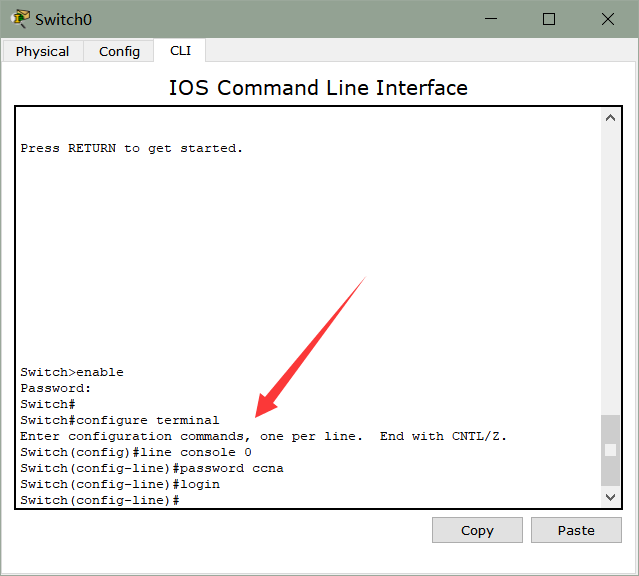
exit命令退出控制台,再次进入控制台,发现需要密码,如下所示: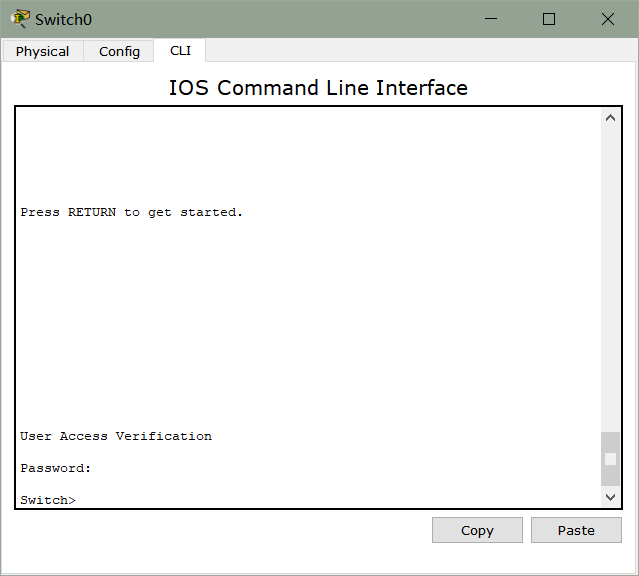
????a、首先我们先配置PC端的IP地址(配置地址为19.168.1.2),双击PC机器,选择Desktop-->ip configuration选项,然后填好ip地址,如下所示: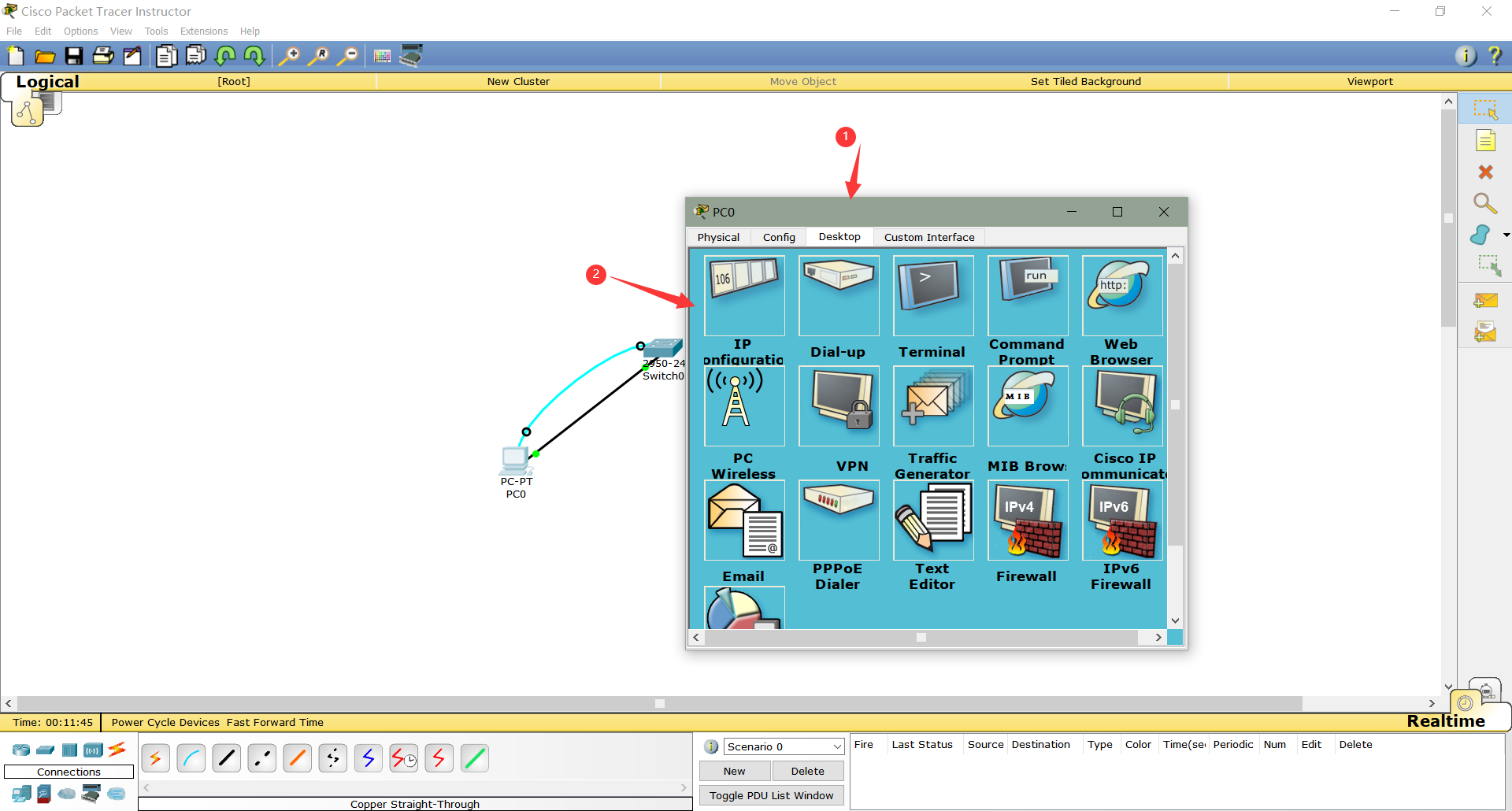
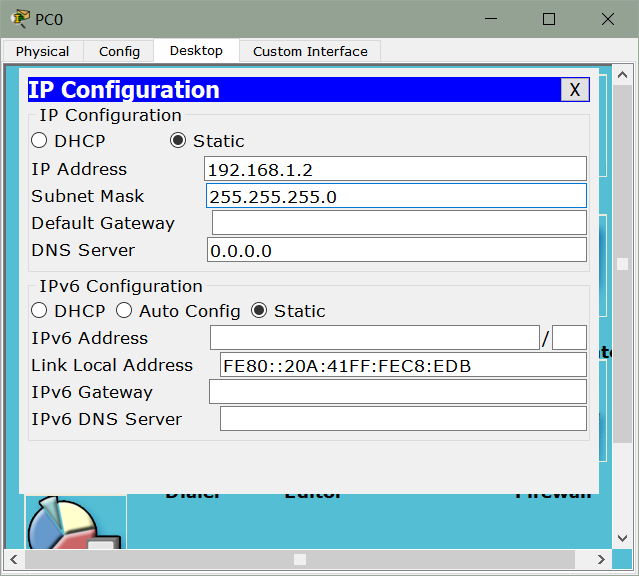
vlan,我们只有配置这个默认的vlan 1的ip地址即可。先进入全局模式,使用命令interface vlan 1进入vlan 1的配置,使用命令ip address 192.168.1 255.255.255.0配置交换机vlan 1的ip地址为192.168.1.1,子网掩码为255.255.255.0,然后使用命令no shutdown;接着返回全局模式,使用命令line vty 0 4进入客户端配置模式(0 4表明连接数量),使用命令password ccna配置telnet密码为ccna,最后使用命令login开启登陆,如下所示: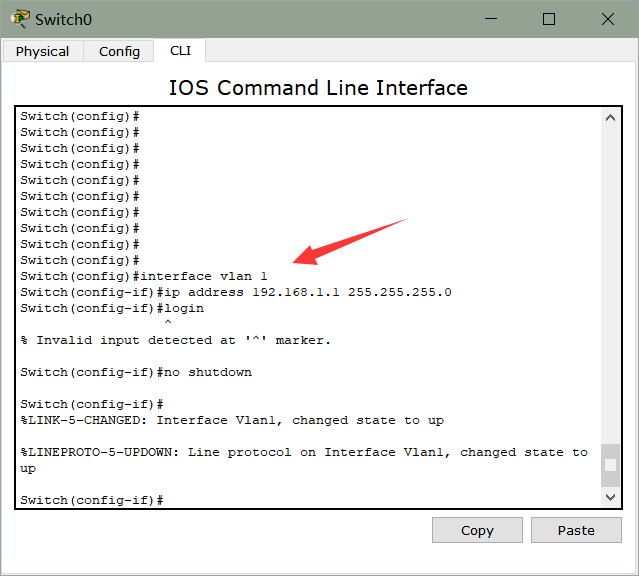
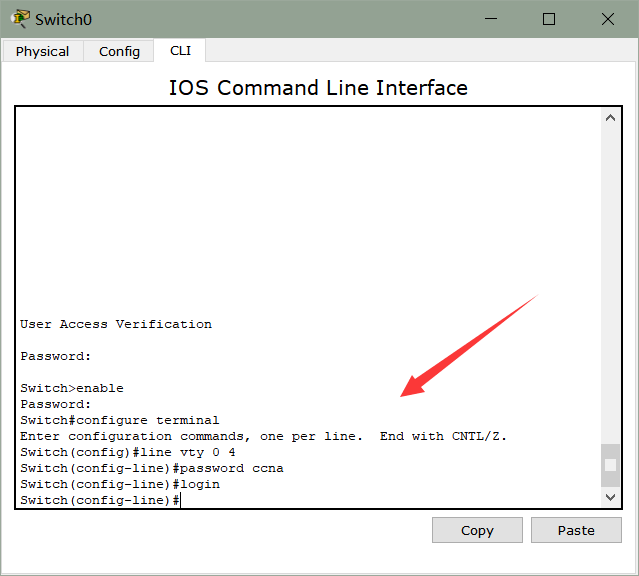
Desktop-->Command Prompt进入命令行,使用telnet 192.168.1.1连接,如下所示: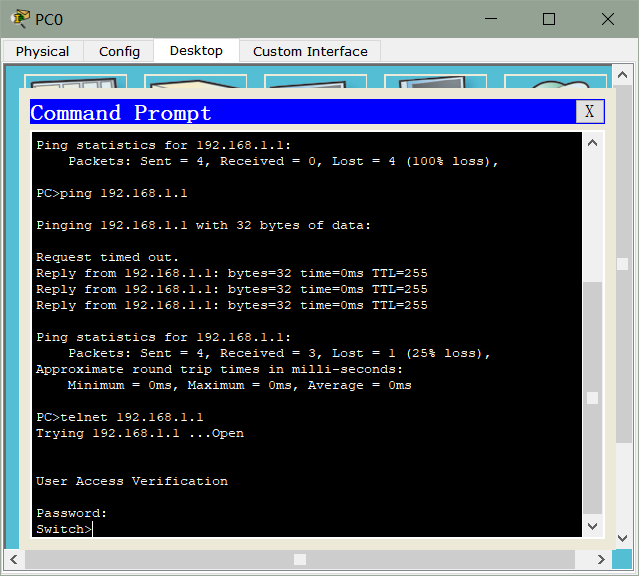
上一篇:关于css中选择器的小归纳(一)
下一篇:3.kubernetes图形界面
文章标题:网络设备配置--1、配置交换机enable、console、telnet密码
文章链接:http://soscw.com/essay/64152.html